在大陆大局域网里,由于无法打开共享笔记本邮件里的链接,导致无法用 OneNote 客户端打开该共享笔记本。 数字笔记珍宝 Gem for OneNote 提供了打开在线笔记本的功能。可以通过它来打开......
2023-10-16 759 OneNote
PPT因为功能非常强大,所以现在深受欢迎。很多小伙伴在制作PPT时,都喜欢制作完成后,进行预览和检查。这时候,我们就可以将从头开始放映添加到快速访问工具栏了。下面,小编就来为大家介绍具体的操作步骤了,有需要的小伙们快来一起往下看看吧!
第一步:打开需要进行设置的PPT演示文档,点击界面左上角的“文件”;
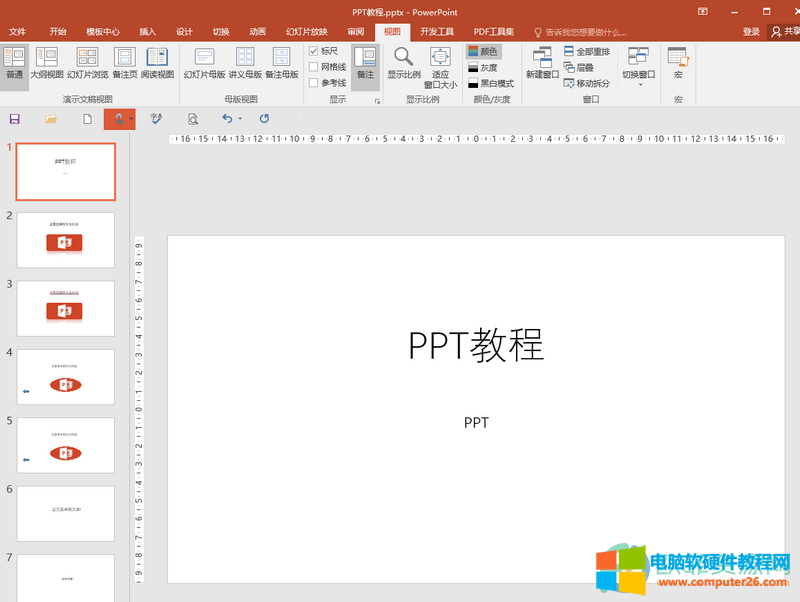
第二步:接着在打开的页面左侧,找到并点击“选项”;
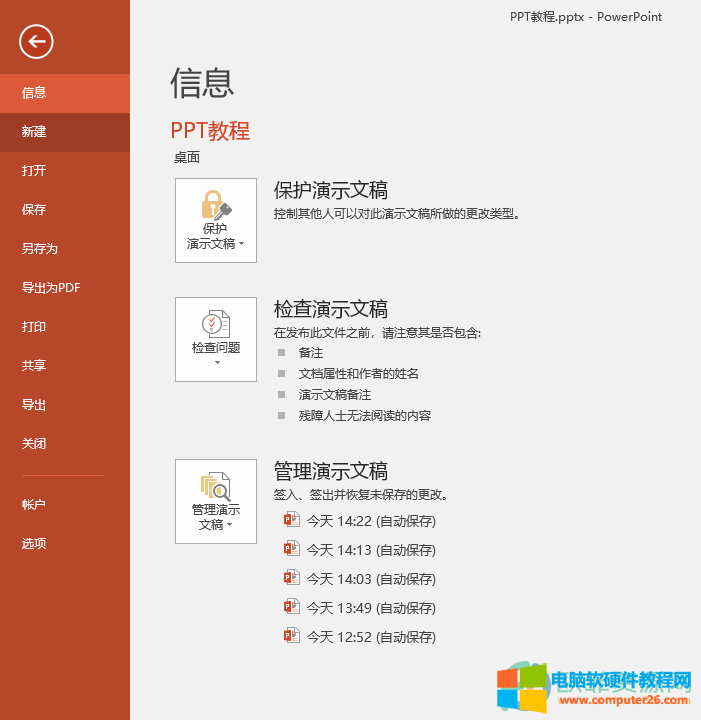
第三步:进入“PowerPoint选项”窗口,点击“快速访问工具栏”,找到并点击“从头开始”,接着点击“添加”,将其添加导右侧的方框中,点击“确定”;

第四步:可以看到,从头开始工具已经成功添加到快速访问工具栏了。

以上就是PPT演示文档将从头开始工具添加到快速访问栏的方法教程的全部内容了。在“PowerPoint选项”窗口,我们还可以点击选择将打开,展示,查看宏等工具添加到快速访问工具栏,小伙伴们可以按需设置。
标签: PPT将从头开始加到快速访问栏
相关文章
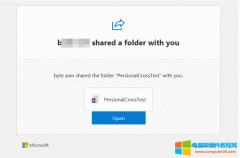
在大陆大局域网里,由于无法打开共享笔记本邮件里的链接,导致无法用 OneNote 客户端打开该共享笔记本。 数字笔记珍宝 Gem for OneNote 提供了打开在线笔记本的功能。可以通过它来打开......
2023-10-16 759 OneNote
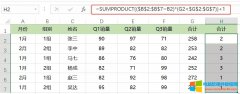
Excel用SUMPRODUCT函数进行分组排名,对每个小组内的总量进行排名在H2单元格中输入公式:=SUMPRODUCT(($B$2:$B$7=B2)*(G2$G$2:$G$7))+1 公式:=SUMPRODUCT((条件区域=条件)*(目标目标区域))+1......
2023-12-21 213 SUMPRODUCT函数 Excel利用SUMPRODUCT函数进行分组排名

大连理工大学电子邮箱(https://mail.dlut.edu.cn/)是学校为师生和校内单位提供的免费电子邮箱,经注册通过后,师生或单位即成为校园电子邮箱用户,那么,如何将该账号匹配登陆outlo......
2023-04-02 632 大连理工大学邮箱配置outlook
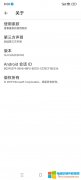
安卓 OneNote 更新到了 16.0.16529.20142。 终于增加了表格功能。 我们可以在手机 OneNote 里插入和使用表格功能了。 安装 Android OneNote 16.0.16529.20142 首先,要在手机里安装或升级 OneNote 到 16......
2023-10-28 478 OneNote
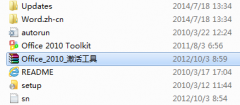
最新的Office 2010不再像以往那样,无需序列号即可直接安装Office,最新版office 2010必须提供正确的序列号才能安装。在本文中即将介绍怎么激活office 2010, 破解 过程简单,比其他网站上......
2023-09-25 218 Office 2010激活教程